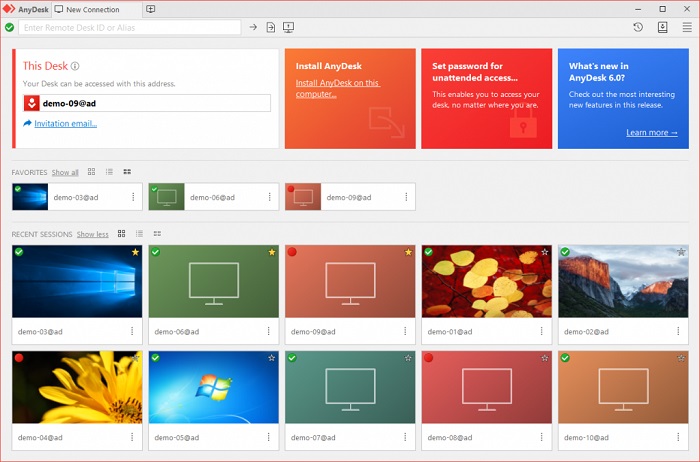AnyDesk是一款专业的远程控制软件,这款软件有着小巧的体积以及非常强大的远程控制功能。它自研的DeskRT技术能把延迟压到16毫秒以内,连网速差的地方都能丝滑操作。让我们即使操作远程电脑也可以像是亲自坐在电脑面前一样进行流畅的操作。平时帮爸妈修电脑、公司远程办公都合适,传文件就像复制粘贴那么简单,还能直接远程打印文档,甚至开会时共享屏幕聊天讨论。下载安装网给大家分享远程控制软件AnyDesk最新下载,软件支持中文,有兴趣的朋友赶紧来下载吧!

远程控制软件AnyDesk软件特色
1、采用先进的 DeskRT 编解码技术,在低带宽条件下依然保持流畅的远程桌面体验。
2、提供端到端的加密技术,确保所有传输的数据均得到保护,防止中间人攻击和其他安全威胁。
3、支持 Windows、MacOS、Linux、Android 和 iOS 等多个操作系统,实现跨平台的远程控制体验。
4、软件界面简洁直观,易于使用,初次接触的用户也能快速上手。
5、内置文件传输功能,用户可以在进行远程桌面控制的同时,直接在本地与远程电脑之间拖放文件。
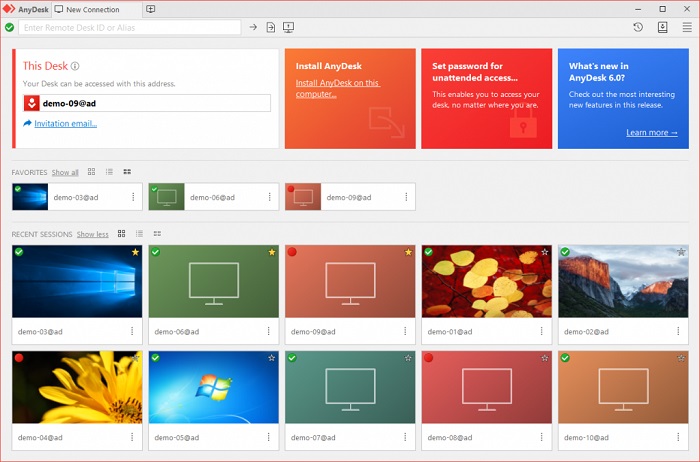
远程控制软件AnyDesk软件亮点
1、提供丰富的配置选项,用户可以根据个人或组织的需求,调整软件的多种设置,例如会话记录、快捷键等。
2、能自动检测和适应网络条件的变化,例如自动降低帧率来优化连接质量,保证用户在不同的网络环境下都能获得稳定的体验。
3、支持远程打印、音频传输、多显示器支持等高级功能,让远程工作更加灵活和全面。
4、提供高清晰度的远程桌面控制,支持高达 60 帧/秒的流畅显示,并能根据网络带宽自动调整画质。
5、使得多人之间的远程协作变得更加简单,通过共享屏幕功能,团队成员可以实时查看彼此的工作进展,进行操作指导和讨论。
远程控制软件AnyDesk常见问题
1. 连接失败或频繁断线
原因:多与网络或防火墙设置有关。若出现“工作台不可用”“无法连接服务器”等提示,通常因防火墙拦截或网络不稳定导致。部分错误代码(如win32_10060/11001)也指向防火墙配置问题。
解决:检查本地和远程设备的防火墙设置,确保放行AnyDesk端口(默认TCP 7070)。可尝试在两台设备的“设置>连接>常规”中关闭“允许直接连接”,或在AnyDesk-ID后添加“/np”绕过代理。
2. 权限或访问被拒
白名单限制:若提示“非白名单成员”,需在远程设备的“安全>连接白名单”中添加主控端ID,或关闭白名单限制。
交互连接设置:如远程端设为“禁止”交互连接,主控端会收到“连接被终止”提示。需在远程端调整为“始终允许”或“仅窗口打开时允许”。
密码错误:无人值守访问若提示“密码被拒”,需确认输入的自主访问密码是否正确。